Come recuperare file cancellati da Windows 7?
Puoi utilizzare un software di recupero dati professionale per recuperare i dati da un computer su cui è installato il sistema operativo Windows 7. Il programma di recupero file può recuperare tutti i file e le cartelle persi dai dischi rigidi di Windows e da altri dispositivi di archiviazione rimovibili.
Passaggio 1 per recuperare i file eliminati nella finestra: Nel riquadro sinistro, seleziona il disco rigido da cui desideri recuperare i dati. I dettagli del disco rigido verranno visualizzati nel riquadro di destra come mostrato nella schermata seguente -
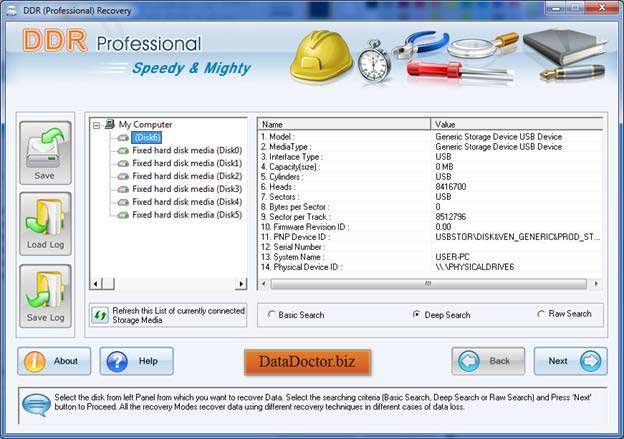
Scegli quei criteri di ricerca 'Ricerca estesa' e fai clic sul pulsante 'Avanti' per continuare.
avviso: fare clic su‘Aggiorna questo elenco di supporti di archiviazione attualmente collegati’ per visualizzare lo stato aggiornato di tutti i dischi rigidi collegati al tuo PC.
Passaggio 2 per ripristinare il computer Windows 7: Nel pannello di sinistra, seleziona la partizione da cui desideri recuperare i dati, i dettagli della partizione verranno visualizzati nel pannello di destra come mostrato in la schermata seguente-
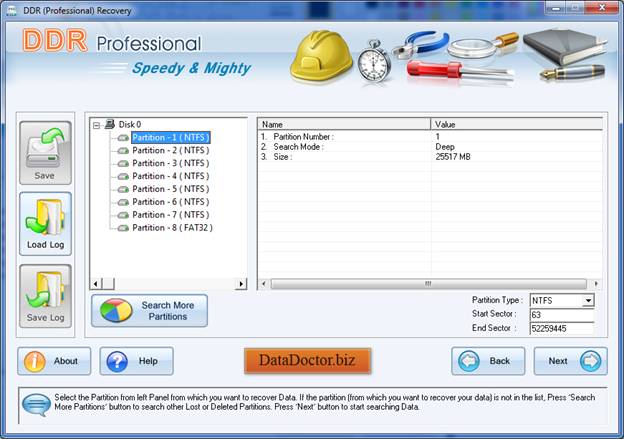
Fai clic sul pulsante 'Avanti' per iniziare a cercare i dati. Fai clic sul Pulsante Indietro per tornare al passaggio precedente. Se la partizione da cui desideri recuperare i dati non è elencata, fai clic sul pulsante Trova altre partizioni per cercare altre partizioni perse o cancellate. In questo caso, se la partizione del disco rigido è stata formattata con un file system diverso e ora la partizione del disco rigido viene visualizzata con un file system diverso, è necessario selezionare il file system precedentemente esistente dall'elenco a discesa per eseguire il ripristino dei dati persi .
Passaggio 3 per ripristinare un computer Windows 7: La schermata seguente mostra che è in corso la scansione dell'unità alla ricerca di file e cartelle eliminati o persi-
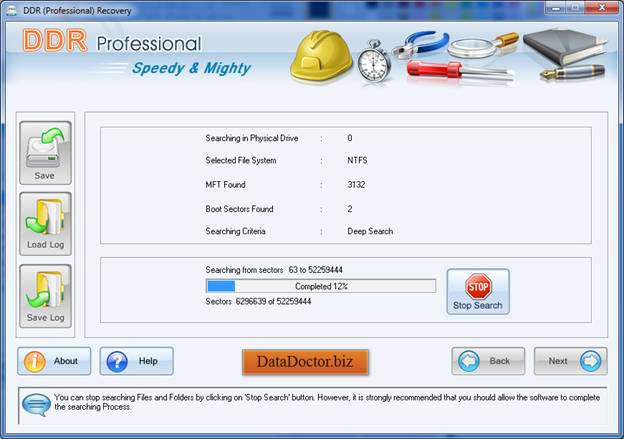
avviso: puoi interrompere la ricerca di file e cartelle facendo clic su ‘Interrompi ricerca’ Pulsante. Si consiglia vivamente di lasciare che il software completi il processo di ricerca.
Passaggio 4 per recuperare i file eliminati in Windows 7: Seleziona il file system da cui desideri recuperare i dati, i dettagli del file system verranno visualizzati nel riquadro attività. mostrato in questa schermata.
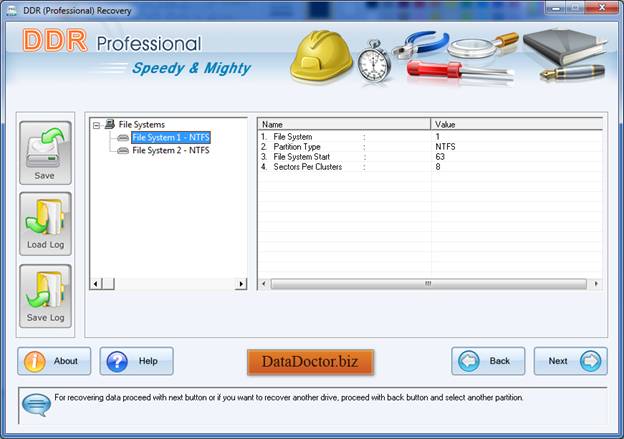
Fai clic su Fai clic sul pulsante Avanti per recuperare i dati o fai clic sul pulsante Indietro per tornare al passaggio precedente .
Passaggio 5 per recuperare i file eliminati su Windows 7: al termine del processo di scansione, vedrai i file e le cartelle recuperati come mostrato nei dati della schermata di ripristino.
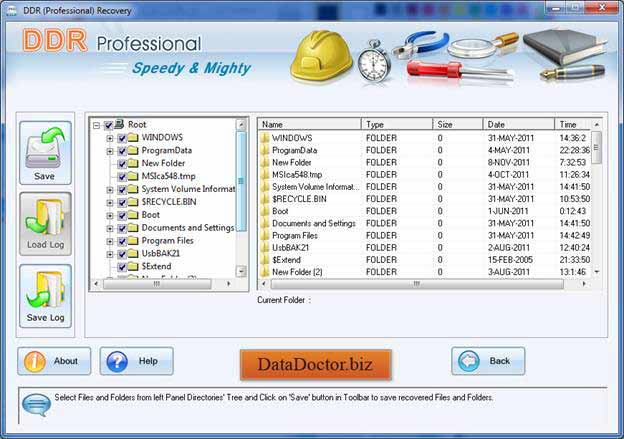
Dopo la scansione, il risultato della scansione viene visualizzato in una vista ad albero. Ora puoi visualizzare i dettagli recuperati con i parametri Nome, Tipo, Dimensione, Data e Ora o fare clic sul pulsante Indietro per tornare al passaggio precedente. Puoi salvare tutti o alcuni dei file e delle cartelle scegliendo una delle seguenti opzioni:
Dalla barra laterale sinistra
- Seleziona le cartelle nell'albero delle directory nel riquadro a sinistra e fai clic su "Salva" Pulsante della barra degli strumenti o fare clic con il pulsante destro del mouse per salvare i file e le cartelle recuperati.
Dalla barra laterale destra
- Seleziona file e cartelle nel pannello di destra
- Fai clic con il pulsante destro del mouse sui file
- Vedrai un menu contestuale con le opzioni : Apri, salva, salva tutto
- Eseguili & lsquo; Salva & rsquo; o ‘Salva tutto’ Opzione a tua scelta.
Puoi aprire i file recuperati utilizzando l'opzione Apri.
Passaggio 6 per recuperare i file eliminati su Windows: Una volta selezionata l'opzione "Salva", il software ti chiederà di selezionare il percorso di destinazione per salvare i dati recuperati.
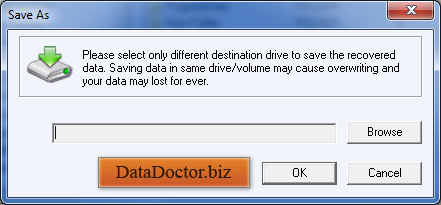
Nota: Seleziona un'altra unità di destinazione per salvare i dati recuperati. Il salvataggio dei dati sulla stessa unità/volume può comportare la sovrascrittura e i dati potrebbero andare persi per sempre. Fai clic sul pulsante Sfoglia e 'Sfoglia per cartella' viene visualizzato su questa schermata.
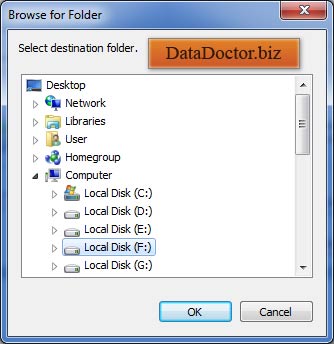
Seleziona l'unità e fai clic su OK per salvare i dati recuperati. Il software inizierà quindi a salvare i file selezionati nel percorso di destinazione selezionato come segue.
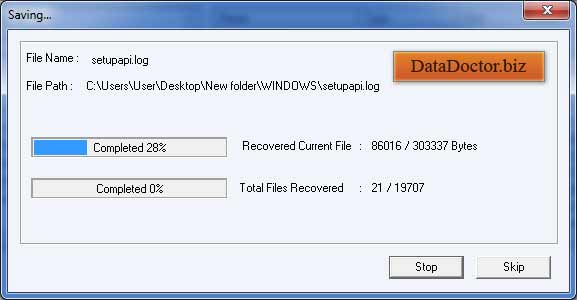

 Casa
Casa